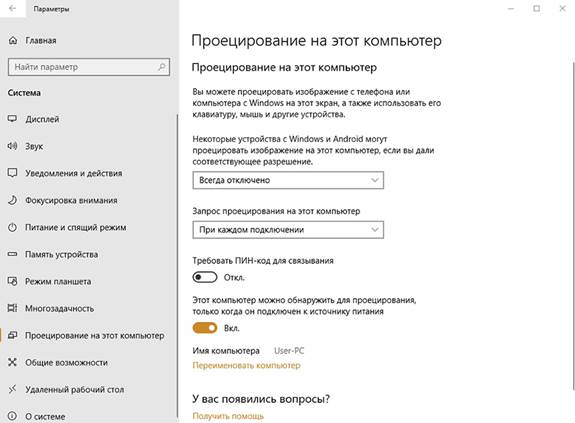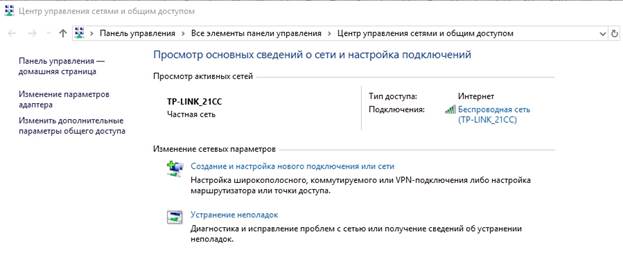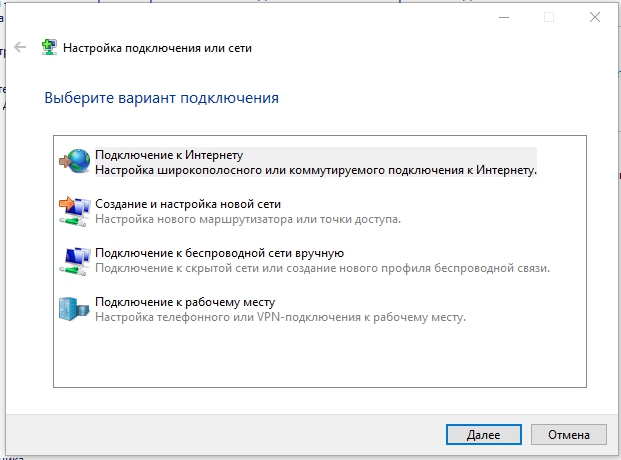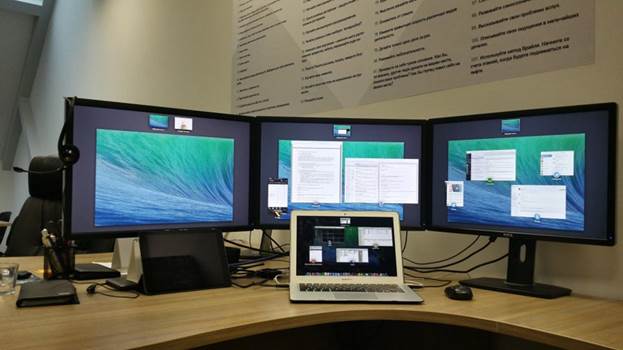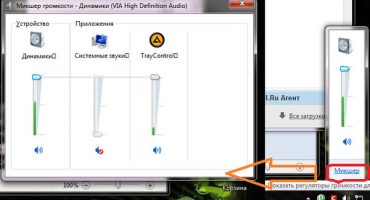Sa anumang modernong bahay maaari kang makahanap ng maraming kagamitan - mga personal na computer, laptop, tablet at iba pang mga gadget. Ang mga siyentipiko sa Ingles ay nagsagawa ng isang pag-aaral, sa pagtatapos ng kung saan ito ay tinukoy na 2.4 mga gadget na nahulog sa 1 European. Sa kabila ng lahat ng kasaganaan, ang mga breakdown ay hindi maiwasan. Paano kumilos kung nasira ang monitor ng PC, ngunit walang paraan upang mabilis itong palitan? Sa kabutihang palad, ang isang aparato ay maaaring gumana sa halip ng isa pa.
Gayunpaman, nais kong tandaan kaagad na ang paggamit ng isang laptop bilang isang monitor para sa isang PC ay isang pansamantalang solusyon, kung sakaling mapilit mong tapusin ang isang proyekto o ihulog ang mga file mula sa isang disk sa isang USB flash drive.
Mga paraan upang ikonekta ang isang laptop bilang isang monitor
Ang portable na aparato ay nilagyan ng parehong mga accessories tulad ng desktop computer. Samakatuwid, posible na palitan ang panlabas na display gamit ang isang laptop. Bukod dito, maraming mga paraan upang malutas ang problema, ang bawat gumagamit ay maaaring pumili ng tama para sa kanyang sitwasyon.
Imposibleng ikonekta lamang ang yunit ng system at isang computer ng laptop, kahit na may mga kaukulang port sa kaso. Ang konektadong aparato ay isasaalang-alang bilang karagdagang memorya sa pangunahing aparato. Upang ilipat ang impormasyon mula sa isang elemento patungo sa isa pa, dapat silang i-synchronize sa isa.
Upang maisakatuparan ang gawain, kailangan mo ng higit sa pagkakaroon ng isang PC at laptop; kinakailangan ang mga elemento ng pandiwang pantulong. Isaalang-alang ang pinakapopular na mga diskarte sa pag-synchronize.
Gamitin ang iyong laptop bilang isang monitor gamit ang koneksyon sa cable
Ang koneksyon ng dalawang aparato ay posible lamang sa dalawang kaso:
- Sa computer at laptop mayroong parehong mga output kung saan maaari kang gumawa ng isang koneksyon.
- Walang magkapareho na konektor, ngunit ang may-ari ay may isang adapter na nag-aalis ng problemang ito.
Ang paggamit ng isang laptop bilang pangunahing monitor ay nangyayari sa pamamagitan ng mga port tulad ng HDMI, DVI o VGA. Karamihan sa mga modernong portable na aparato ay mayroon ding Display port, na siyang kambal na kapatid ng HDMI. Dapat din itong isaalang-alang kung nabigo ang isang karaniwang koneksyon.
Unang paraan
Gagamitin namin ang mga standard na port:
- Ikinonekta namin ang kurdon sa parehong aparato, maingat na suriin ang paghawak ng plug.
- Binubuksan namin ang computer ng laptop, mag-click sa kanan (maaari mo ring gamitin ang control panel) upang tawagan ang menu na "Mga Setting ng Screen". Natagpuan namin ang seksyon ng mga setting, para sa bawat operating system ang hitsura ay naiiba. Piliin ang "Mga Katangian ng Screen" - Mga Pagpipilian.
Iyon lang, ngayon ay nananatiling i-configure ang mga parameter ng koneksyon, at maaari mong gamitin ang laptop bilang isang display.
Para sa mga gumagamit na nagtatrabaho sa MacOS - menu "Mga Kagustuhan sa System" - "Mga screenshot". Ang mga karagdagang pagkilos ay kapareho ng para sa Windows. Matapos i-scan ang konektadong aparato, ang icon ng display na may numero 2 ay lilitaw sa mga setting ng screen, na dapat mong piliin. Susunod, i-configure namin ang mga setting ng display at i-save, na may marka sa item na "gamitin bilang pamantayan".
Pangalawang paraan
Maaari mong i-synchronize ang mga computer sa isang lokal na network ng lugar gamit ang konektor ng Ethernet. Gayunpaman, para dito kailangan mo ng naaangkop na cable, na may "mga buwaya" sa magkabilang panig at ipasok lamang ang mga dulo sa naaangkop na mga port.
Paano gamitin ang isang laptop bilang isang display sa pamamagitan ng wi fi
Kung hindi posible na ikonekta ang mga aparato gamit ang mga wire, maaari mong gamitin ang pangunahing nakamit ng sangkatauhan - ang Internet. Upang gawin ito, kailangan mong gumamit ng Wi-Fi mula sa PC.
Pamamaraan
- Binubuksan namin ang paghahanap ng Wi-fi sa isang portable na aparato at sa isang computer.
- Sa isa sa mga konektadong elemento ay lumikha kami ng isang malayong network.
- Ginagawa ito sa pamamagitan ng Network and Sharing Center.
- Sa item na Lumikha at i-configure, buksan ang wizard ng pag-install at piliin ang manu-manong pag-install.
- Kinakailangan ang lahat ng mga patlang. Sa isang hiwalay na talata, kumpirmahin ang awtomatikong pagsisimula sa pagsisimula.
Pinapayagan ka ng isang katulad na algorithm na gawin ang isang laptop ng isang repeater para sa iyong PC nang walang labis na mga wire.
Bilang karagdagan, maaari mong gamitin ang malayuang pag-access gamit ang mga programang third-party. Gagawin ang app ng Air Display. Ang utility ay dapat na mai-install sa lahat ng mga aparato na pinagsama. Ang pangunahing bentahe ay maaari mong ilipat ang mga screen, ipakita ang mga imahe mula sa maraming mga display sa isa, atbp.
Para sa layuning ito, angkop ang sikat na application ng TeamViewer. Ang programa ay dapat na mai-install sa isang PC at sa isang laptop. Kapag lumilikha ng isang koneksyon, ang isa sa mga aparato ay nagiging isang server, habang ang pangalawa - bilang isang kliyente. Ang lahat ng mga aksyon sa server ay makikita sa display ng kliyente. Upang lumikha ng isang koneksyon, sapat na upang malaman ang lihim na code at ang bilang ng aparato kung saan tumatakbo ang application. Mula sa pangalawang aparato, maaari mong ipasok ang lahat ng impormasyon, at ang workspace ng computer ay nagiging isang kliyente, habang ang pangunahing kontrol ay nagaganap mula sa laptop.
Mayroong isang kinakailangan para sa paggamit ng laptop bilang isang monitor - ang graphic na aparato sa computer ay dapat gumana.